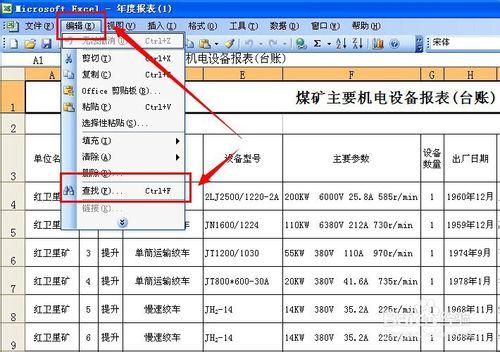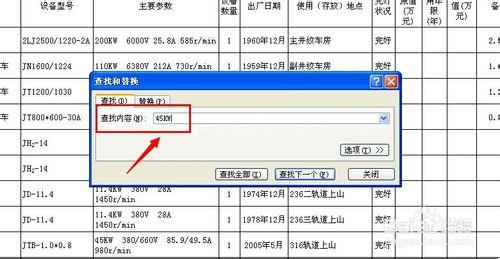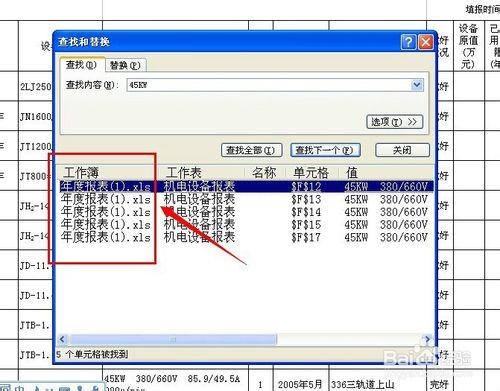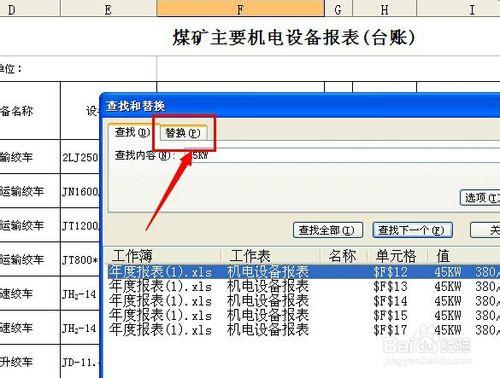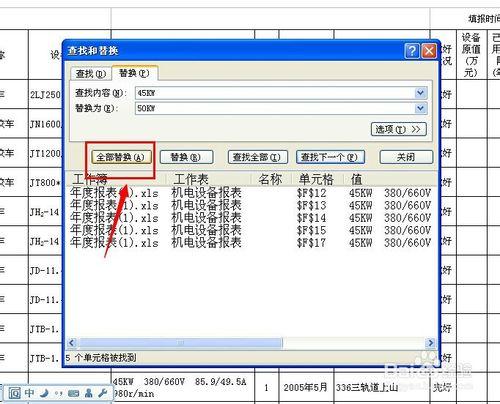如果您在編輯Excel表格過程中,用錯某一個引數或者某內容由於過時而需要改動,那麼就需要對內容進行更改,如果一個一個去改動,很耗時費力,最好的做法是使用Excel的“字串替換”功能。下面小編和手把手教您如何做字串替換。
工具/原料
Excel
方法/步驟
首先我們得熟悉需要改動的表格的需要修改情況,所以我們先清查一下需要改動的地方有多少處,這個也不需要我們自己去清點,用Excel的查詢功能既可以了。具體做法是點選選單的“編輯”--“查詢”
在查詢對話方塊輸入我們待替換的字串,例如小編需要把表格中的45KW替換成50KW,所以小編就輸入45KW,然後點選“查詢全部”,如下就是查詢的結果,也就是表格中有5處需要替換的內容。
現在我們來完成替換工作。現在點選“替換”,在替換視窗,我們填入需要改動的內容,就是把45KW替換成50KW,然後點選“全部替換”。
經過如上操作,會彈出替換完成對話方塊,我們這個表格的45KW的內容就完全替換成了50KW的內容了。
現在我們仔細觀察表格,就不難發現,表格中原來的45KW已經如下圖所示,這就是我們的字串替換功能了,很有用吧。
注意事項
替換過程是不可逆的,所以替換需要謹慎。